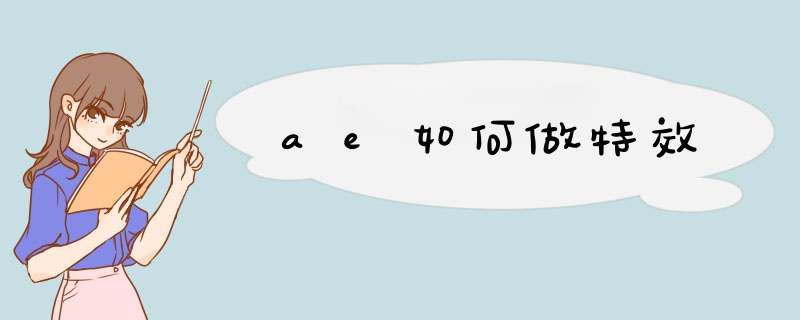
首先,电脑安装AE,我装的是AE cs6 然后,下载一个绿幕视频(就是绿布背景的视频,这种方法最快)。
请点击输入图片描述
然后,打开AE软件,将绿幕视频导入AE软件中,右键点击项目窗口,选择导入——文件。
请点击输入图片描述
然后,将文件,拖入下面的新建合成按钮中。
请点击输入图片描述
在合成窗口中,右键点击选择效果——键控——keylight。
请点击输入图片描述
然后,点击左侧d出keylight窗口中的吸管工具。
请点击输入图片描述
用吸管工具直接点击屏幕中绿布,这样视频抠像就完成了。
请点击输入图片描述
然后,重新添加合成的背景图片或者背景视频。同样用导入,再将导入后的视频或者图片,拖入下面的合成列表中。
请点击输入图片描述
这样,一个简单的AE特效视频就做完了,可以调节合成窗口中对象的位置,按数字键 0 就可以进行预览,导出特效视频则选择文件——导出——渲染队列——设置参数并渲染(这个步骤下一篇我会详细说明)。
谢谢浏览!
请点击输入图片描述
首先,我们打开“AE”,并创建一个新的“合成”(快捷键ctrl+n)。
再从“项目”栏点选新建完毕的合成,这里我命名的是“合成1”,可以看到”时间线“一栏出现了“合成1”项目。
在“工具栏”找到“横排文字工具”(快捷键ctrl+t),单击选中,随后鼠标指针发生改变。在合成窗口选定文字创建位置,单击输入文字,在右侧的“文字”一栏可以对文字进行调整。
在“合成栏”右键单击,依次选择:效果—风格化—辉光,选定后文字便产生了发光特效。左侧d出了“特效控制台”,在这里可以调整文字发光的阈值,颜色,模式等等...
但如何让文字产生持续渐变的发光效果呢?我们可以在左侧的“特效控制台”找到“辉光半径”和“辉光强度”(其他属性也可以适当选择),并左键单击最前方的时钟形状按钮,插入“关键帧”。
拖动下方“时间线标尺”上的“时间指示器”到另一个位置,并修改“辉光半径”和“辉光强度”的数值,取相同距离,将“时间指示器”继续向后拉动,并将辉光数值还原到未改动前。
重复上一步多次,最后单击“空格键”预览合成,基本的文字发光特效就完成了。
特效主要包括生音特效和视觉特效,主要应用与电视包装,电影,游戏等等
特效添加的方法
方法一;选中图层,在菜单栏上执行效果
方法二;选中图层右键-效果
方法三;执行‘窗口-效果和预设’调出效果和和预设面板,在效果和预设面板选中特效直接拖拽至图层或选中图层双击效果
删除特效的方法
1在效果面板或者选中相应的特效,按Delete键删除
2在合成窗口中,展开隐藏的效果,选中相应的特效,按Delete键删除
临时关闭特效
点击特效前的fx图标,临时关闭层中的一个或多个特效,特效将不再显示于合成图层中,并且预览和渲染时也不会出现。
特效的调整顺序
调整方法:在‘效果控件’面板中,选单中相应的特效标签,对其上下拖动
调整的影响:特效添加的先后顺序不同,图像或动画的展示效果也会不同
常用的内置特效有颜色校正,模拟,透视,过度
颜色校正;曲线,色相/饱和度,色阶
模拟;cc particle world ,cc rainfall ,ccsnowfall
透视;cc sphere ,
过度;块状溶解,径向擦除,线性擦除。
1风格化;发光,马赛克。
2生成;勾画,描边,无线电波,梯度渐变,网格,音频频谱。
3扭曲;波纹波形变形,极坐标,边角定位
4文本;时间码,编号。
5模糊和锐化;高斯模糊
欢迎分享,转载请注明来源:内存溢出

 微信扫一扫
微信扫一扫
 支付宝扫一扫
支付宝扫一扫
评论列表(0条)